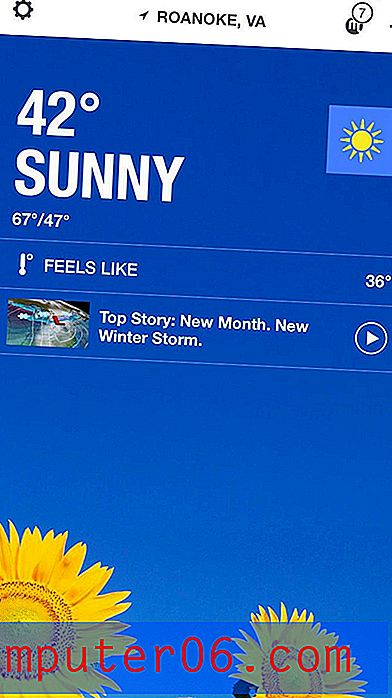Kako napraviti snimku zaslona na iPhoneu 5 i poslati je kao slikovnu poruku
Zadnja izmjena: 23. siječnja 2017
Mnogo je razloga zbog kojih biste trebali znati kako napraviti snimak zaslona na iPhoneu 5. Redovita aplikacija za fotoaparat odlična je za snimanje stvari koje se događaju s uređaja, ali komunikacija može biti mnogo učinkovitija u pogledu onoga što se događa na uređaju ako i vaš kontakt može vidjeti istu stvar.
Snimanje zaslona, bilo da se nalazi na telefonu, tabletu ili računalu, vrlo je korisna stvar koju treba znati. Omogućuje vam spremanje slike onoga što vidite na tom uređaju kako biste ga kasnije mogli pregledati ili ih podijeliti s nekim drugim. Također je korisno ako imate problem s uređajem koji je teško opisati ili ako trebate nekome pokazati kako napraviti nešto što se ne može lako pretočiti u riječi. Srećom, postupak stvaranja i razmjene poruka ekrana zaslona na iPhoneu 5 relativno je jednostavan.
Kako snimiti zaslon na iPhoneu 5 i poslati ga kao slikovnu poruku
Ljepota korištenja snimaka zaslona na vašem iPhoneu 5 jest činjenica da će telefon automatski spremiti sliku u svoj fotoaparat, slično kao što bi to učinio i sa slikom snimljenom kamerom. Prethodno smo razgovarali o tome kako snimiti slike s web stranice u svoj fotoaparat, što je samo jedan od mnogih načina na koje možete spremiti i pohraniti slike na iPhone 5. Nakon što znate kako snimiti snimku zaslona na vašem iPhone 5 i vi znati kako poslati slikovnu poruku, a onda se otvara mogućnost jednostavnog stvaranja, spremanja i dijeljenja slika sa vašeg telefona.
Korak 1: Postavite iPhone 5 tako da slika na vašem zaslonu bude ona koju želite poslati.
Korak 2: Pritisnite i držite gumb Početna na dnu telefona, a zatim brzo pritisnite gumb za napajanje na vrhu telefona da biste snimili snimku zaslona. Taj slijed morate izvesti relativno brzo, tako da je najbolje koristiti dvije ruke.

Dodirnite tipku Home, a zatim gumb Power
2. korak: Dodirnite ikonu Fotografije .

Otvorite aplikaciju Fotografije
Korak 3: Odaberite opciju Camera Roll .
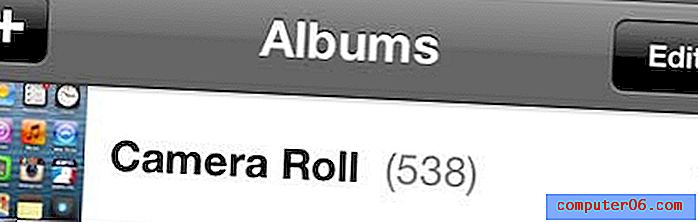
Odaberite opciju Camera Roll
4. korak: Dodirnite sličicu snimke zaslona u galeriji.
Korak 5: Dodirnite gumb Dijeli u donjem lijevom kutu zaslona.
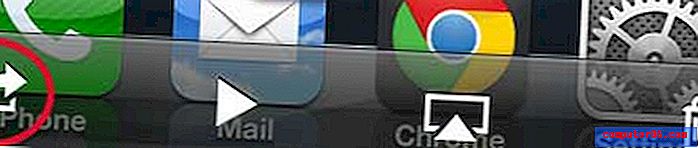
Odaberite opciju Dijeljenje
Korak 6: Odaberite opciju Poruka .
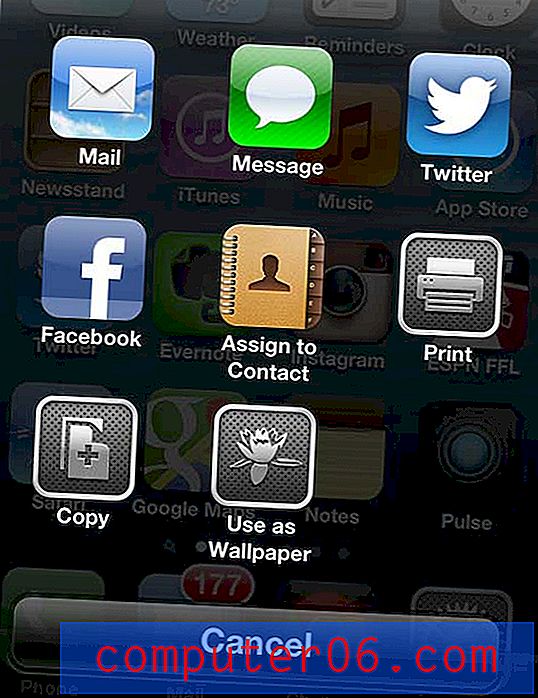
Odaberite opciju Poruka
Korak 7: Unesite ime ili telefonski broj osobe kojoj želite poslati sliku u polje Za na vrhu zaslona, a zatim dodirnite gumb Pošalji .
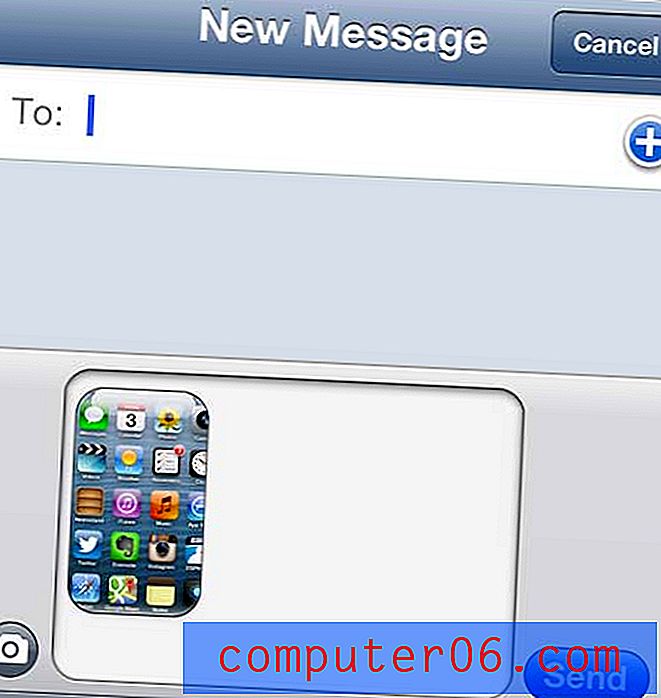
Unesite ime kontakta, a zatim dodirnite Pošalji
Imajte na umu da također možete poslati snimku zaslona nekome tako što otvorite razgovor u aplikaciji Poruke, a zatim dodirnete ikonu fotoaparata s lijeve strane polja poruke. Ovo će vam omogućiti pristup fotoaparatu odakle možete odabrati snimku zaslona.
Postoji više različitih načina korištenja slika na vašem iPhone 5, uključujući postavljanje slike kontakta. Ovo stvara dodatni način da brzo vidite tko vas zove.